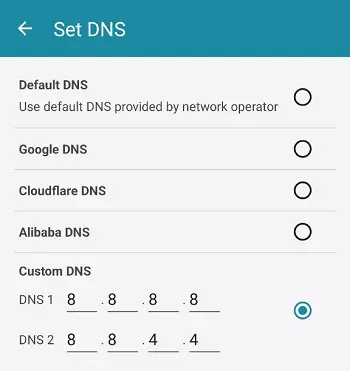در برخی اوقات شما می توانید با تغییر DNS خود اتصال بهتر و پایدارتری داشته باشید. البته در برخی مواقع نیز تنظیم DNS عملکرد معکوس دارد. بنابراین شما بایستی با انجام و تست این مورد به نحوه عملکرد آن پی برید.
نحوه تنظیم DNS در نرم افزارهای فیلترشکن مختلف متفاوت است که در ادامه آموزش تنظیم صحیح DNS برای هر کدام از اپلیکیشن های کاربردی را عنوان می کنیم:
- تنظیم DNS در اپلیکیشن هلوگیت
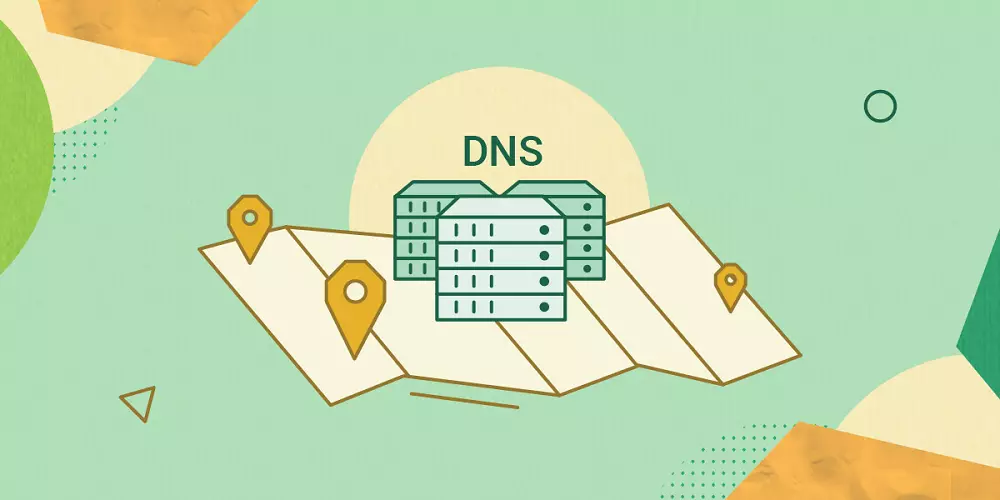
تنظیم DNS در اپلیکیشن هلوگیت
ابتدا وارد نرم افزار Hologate شده و از نوار کناری روی آیکن سه خط بزنید و سپس تنظیمات دستگاه یا Setting را انتخاب کنید.
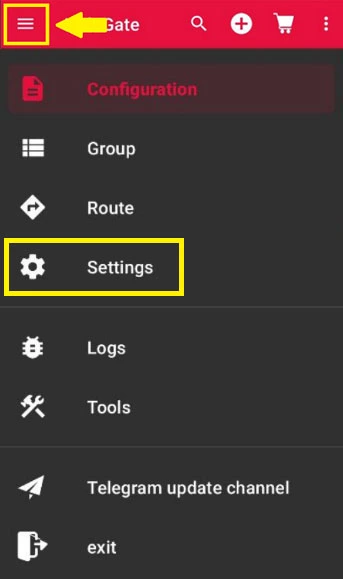
در صفحه باز شده به پایین صفحه رفته تا به بخش DNS Setting برسید. در ابتدا گزینه های Use System DNS as Direct DNS و Enable DNS Routing و Enable FakeDNS را همانند تصویر فعال نمایید و سپس یکبار نرم افزار را بسته و مجدد باز کنید تا تغییرات اعمال شوند.
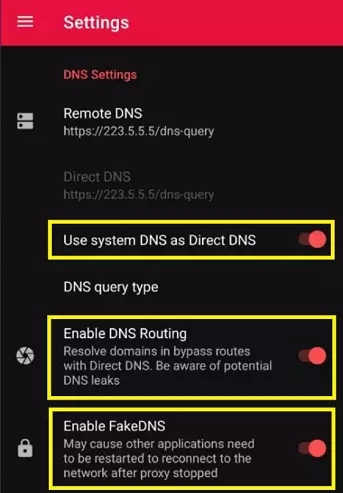
در صورتی که تغییری احساس نکردید، مجددا به بخش گفته شده در بالا رفته و ابتدا گزینه UseSystem DNS as Direct DNS را غیرفعال کنید و سپس در باکس Remote DNS آدرس زیر را وارد نمایید.
https://8.8.8.8/dns-query
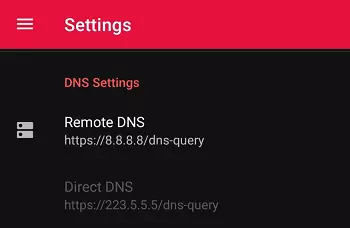
تنظیم DNS در نپسترنت
در نرم افزار نپسترنت از گزینه های پایین صفحه روی سه نقطه بزنید و سپس وارد تنظیمات یا Setting شوید.
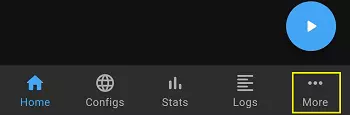
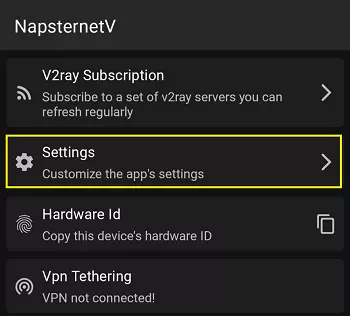
در صفحه تنظیمات گزینه Enable Custom DNS server را فعال کنید و در باکس Custom DNS server عبارت زیر را وارد کنید.
8.8.8.8
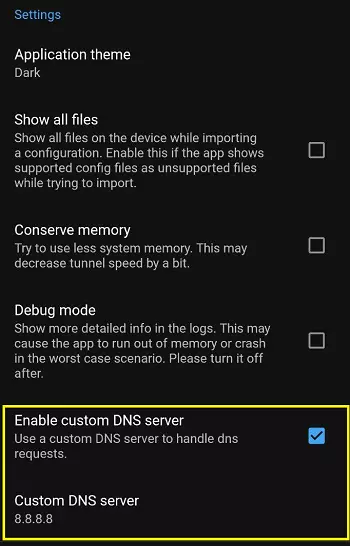
تنظیم DNS در اینجکتور
برای تغییر DNS در Http Injector در صفحه ابتدایی روی آیکن تنظیمات بزنید.
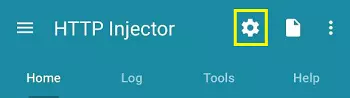
در تنظیمات گزینه Set DNS را انتخاب کنید.
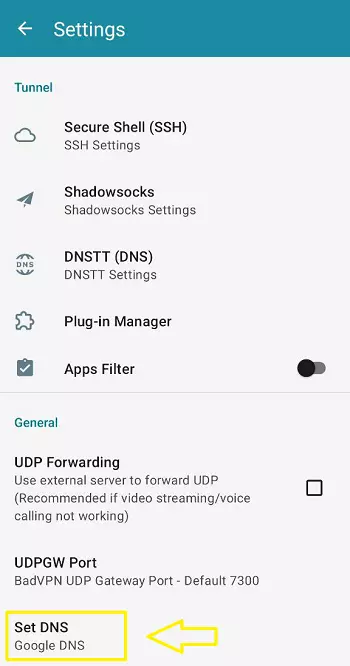
از پنجره باز شده می توانید DNS های پیشفرض اینجکتور را انتخاب کرده یا با انتخاب گزینه Custom DNS عبارت های زیر را به جای DNS1 و DNS2 وارد نمایید.
DNS 1: 8.8.8.8
DNS 2: 8.8.4.4